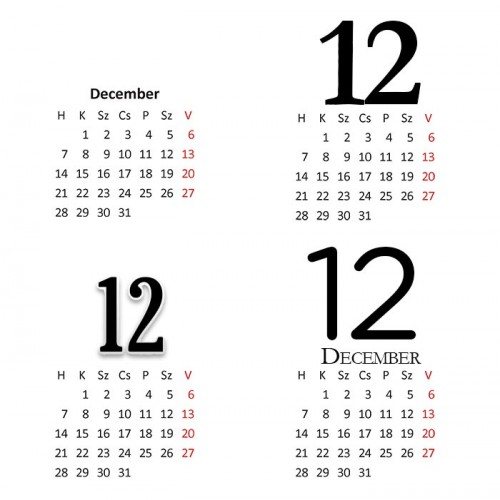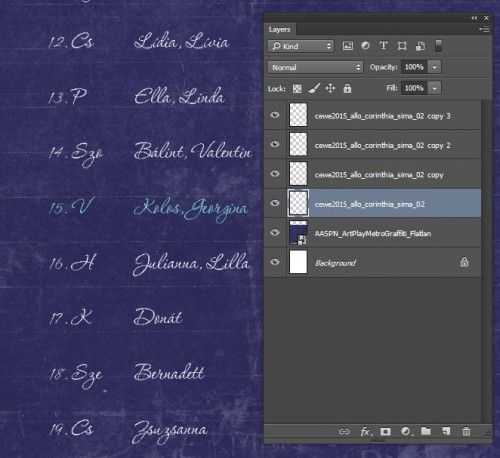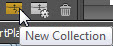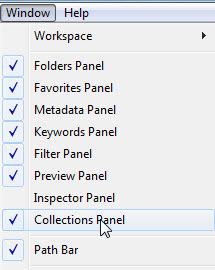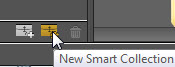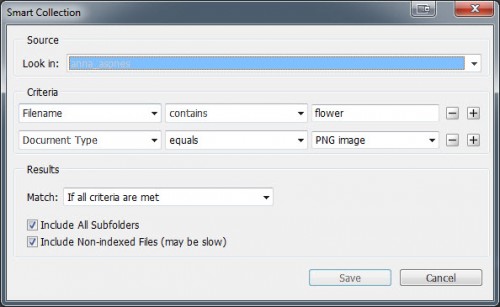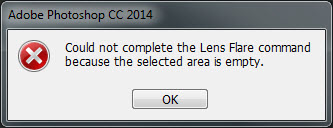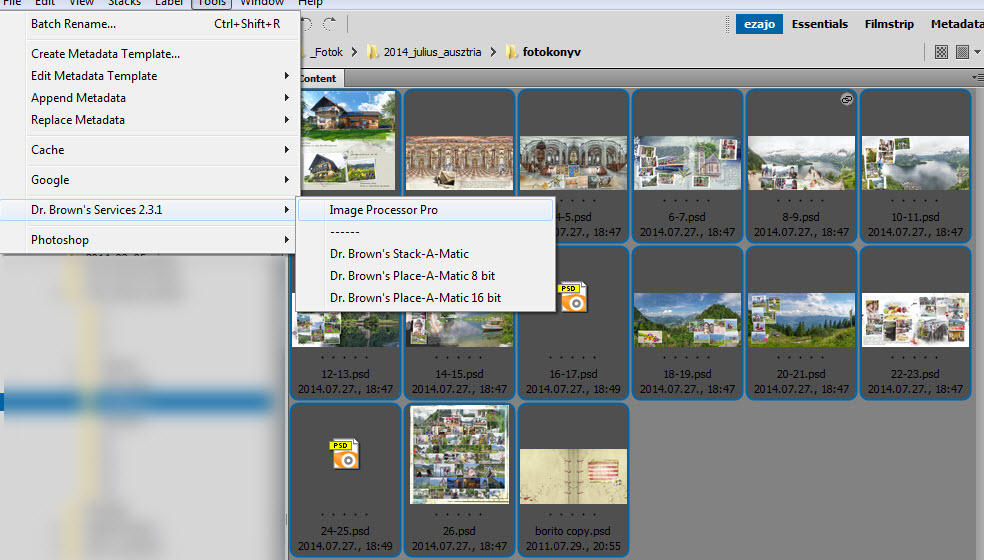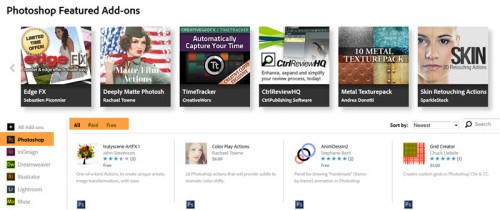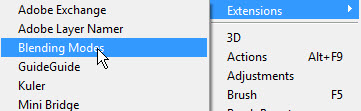Szerző: Imre Krisztina | 2014. szeptember 18. | Photoshop tippek, trükkök |
Nem mondok újat azzal, hogy gyorsan megy az idő. Van mikor észre sem vesszük, de valahogy ez a szeptemberi naptársablon mindig rádöbbent, hogy már megint egy év?? És igen, már kezdhetjük szerkeszteni a naptárakat, hisz nem csak magunknak készíthetünk, hanem a karácsonyi ajándékozás gondját is le veheti a vállunkról, ha néhány családtag, barát ilyen fotós naptárt kap. A CEWE NAPTÁR szerkesztőjében rengeteg sablon található, de van, akinek ez nem elég. Ha scrapbookozik az illető, akkor majdnem biztos, hogy nem folyamodik az egyszerű megoldáshoz, kell bele némi csavar és kreativitás. Ehhez nyújtanak segítséget a 2015-ös sablonok.
Négy betűtípus – ezek benne is vannak a csomagban, ha szükség lenne rájuk – álló és fekvő kivitel, illetve havi betekintő, valamint egy A4-esre szerkesztett psd sablon, hogy gyorsabban menjen a munka.
Idén nem csinálok új videót, a tavalyi cikkben van kettő is, egyrészt, hogy hogyan lehet eltüntetni a beépített sablont a programból, másrészt, hogy a psd sablonnál hogyan lehet lecserélni másik típusra a naptárt.
Ez csak egy alap, amit tovább variálhatunk kedvünkre. Itt például leradíroztam a hónap feliratot, és különböző variációkat készítettem.
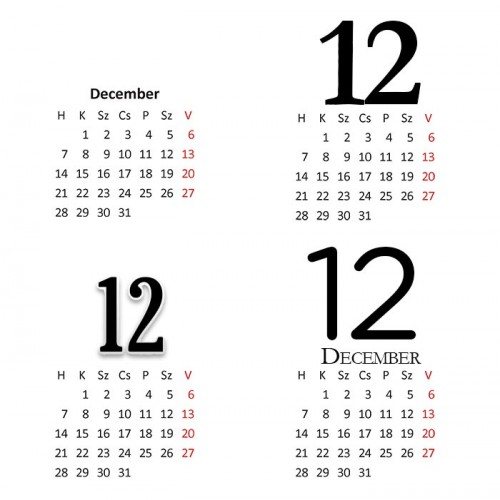
Ugyanígy próbálkozhatunk a névnapos naptárakkal is. Ha sötét háttérre tesszük, vagy színezzük a Layer Styles → Color Overlay-jel, vagy Ctrl+I-vel inverteljük, s ha szükséges, ezt a réteget még másolhatjuk is, hogy jobban látható legyen.
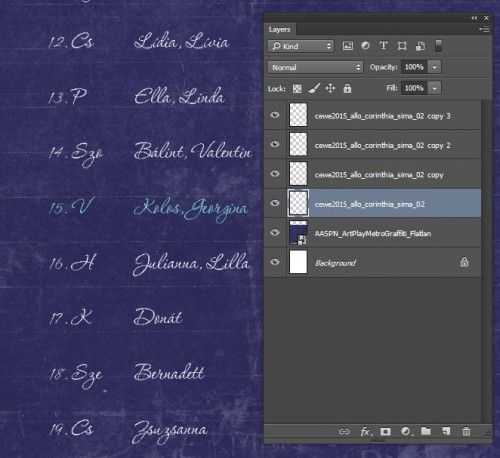
Már az is hagyomány, hogy ilyenkor mindig játékot hirdetünk. Tölts fel egy naptároldalt október 31-ig a galériába, és nyerj egy 5000 Ft értékű CEWE utalványt.
A készletet letöltheted a képre kattintva, vagy a galériából.

Jó munkát:)
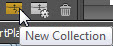
Szerző: Imre Krisztina | 2014. szeptember 11. | Cewe, Photoshop tippek, trükkök, videó |
Ez a bejegyzés különösen azoknak szól, akik szintén kissé mániákusan gyűjtögetik a scrapbook készleteket, aztán már annyi van, hogy nem találnak semmit:) Na jó, persze nem csak erre jó az Adobe Bridge Collection (vagyis gyűjtemények), hanem segítségével rengeteg módon tudjuk csoportosítani fotóinkat, scrapbook elemeinket, fájlainkat virtuális mappákba, attól függetlenül, hogy hol vannak a számítógépünkön.
Érdemes megnézni egy korábbi cikket, amiben szintén nagyon haszos ötletek vannak.
Először a Smart Collections-t mutatom be, majd utána a Collections-t. A Smart Collections keresés alapján hoz létre gyűjteményeket. Ehhez látnunk kell a Collections palettát. Ha nincs elől, a Window-ban pipáljuk be.
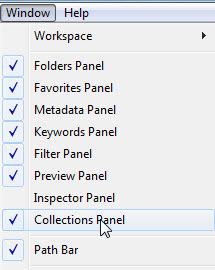
A panel alján válasszuk a New Smart Collection ikont.
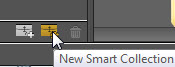
Előjön egy ablak, ahol megadhatjuk a keresési szempontokat:
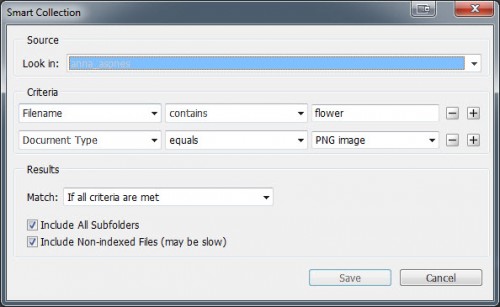
(tovább…)

Szerző: Imre Krisztina | 2014. szeptember 4. | fotótrükk, Photoshop tippek, trükkök |
Mi is a lens flare? Mármint a valóságban. Az optika belső részén keletkező becsillanás, amit jellemzően erős fény okoz. Bár többnyire el lehet kerülni, például napellenző használatával, sokszor szándékosan erősítenek rá a hatásra, egy érdekes, izgalmas fotó elérése céljából.
Photoshop-ban erre egy beépített filter van, amit a Filter → Render → Lens Flare-re kattintva érünk el.
Érintőlegesen megemlítettem egy korábbi cikkben , de most nézzük meg kicsit részletesebbe is.
Mielőtt elkezdenénk, egy fontos dolog. Ne a fotóra alkalmazzuk, mert utána már nem tudjuk korrigálni. Ha egy üres réteget nyitunk, azon sem fog működni.
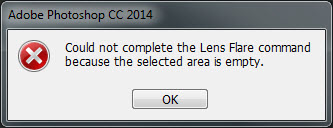
A megoldás, hogy az üres réteget kitöltjük vagy 50%-os szürkével (Edit → Fill → 50% Gray), és akkor ennek a rétegnek a blendingjét állítsuk Overlay-ra, vagy feketével, és akkor viszont a blending Screen legyen. Most már behívhatjuk a Lens Flare filtert.
Ez egy késődélutáni fotó, de sajnos még a lámpákat nem kapcsolták fel.

Új réteg, lámpákat kijelöltem lasszóval, majd kitöltöttem fehérrel.

(tovább…)
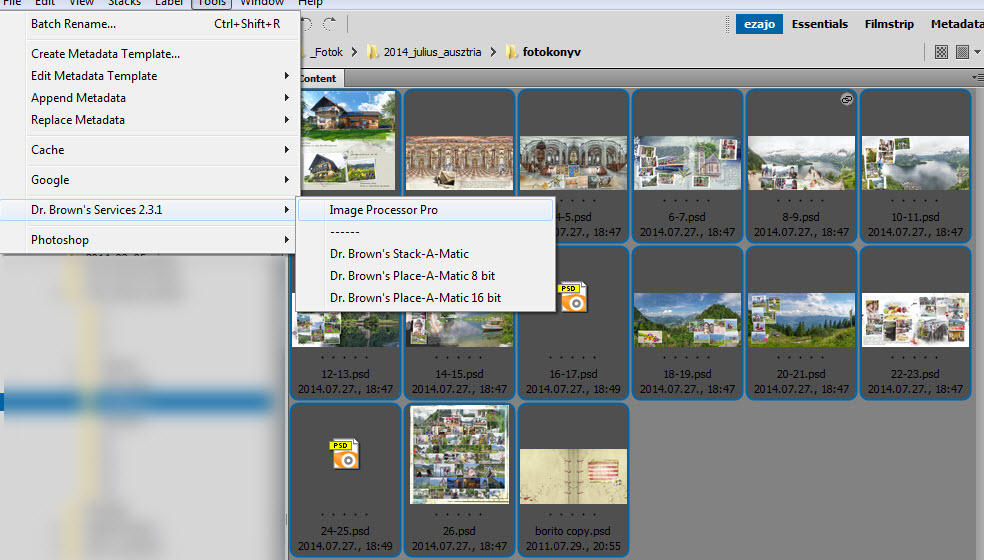
Szerző: Imre Krisztina | 2014. augusztus 28. | Photoshop tippek, trükkök |
Korábban írtam egy cikket a kötegelt feldogozásról, amiben szerepelt az Image Processor is. Most, hogy belenéztem, még egy érdekességet találtam. A bejegyzés így kezdődik:
Először is szolgálati közlemény: Hamarosan jön a 2. Nagy Cewe Tali :))) Részletek, kérdések, megbeszélések és minden egyéb a Buli a láthatáron fórumban. Ki ne hagyd:))
Most pont ugyanerről a témáról írok, és kezdhetném pont úgy, mint három éve. Ez ugyan már a 8. lesz, és még részletek sincsenek a fórumban, de hamarosan lesznek.
De térjünk vissza az Image Processor-hoz. Ott bemutattam, hogy működik, nagyon jól is használható. Most a Pro változatot ismertetem, amit kedvenc Russell Brown-om készített. Letölteni is tőle tudjuk. A linkelt cikkben leírtam, hogy hogyan kell telepíteni.

Most épp elkészültem az új fotókönyvemmel, már csak két feladat maradt. A psd fájlokból jpg mentést készíteni, illetve egy 1200 x 600 pixeles másolatot is, hogy lapozós könyv legyen belőle. A Photoshop saját Image Processora így néz ki:
(tovább…)
Szerző: Imre Krisztina | 2014. augusztus 21. | Photoshop tippek, trükkök, videó |
Az Adobe új szolgáltatása, ahol mindenféle hasznos ezt-azt lehet találni az Adobe programokhoz. Vannak fizetősek és ingyenesen letölthetők is. Persze a Photoshop rész érdekelt elsősorban.
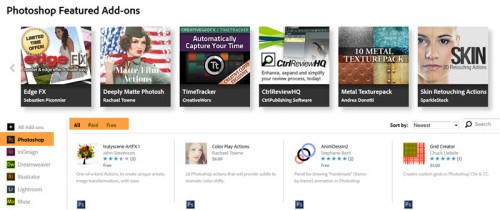
Elsőre ezen akadt meg a szemem, és mit mondjak, már megérte.
Photoshop Blending Modes
Telepítés után a Window > Extension-nál találjuk meg.
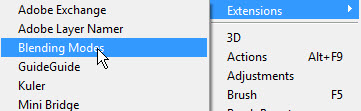
Aki screppel, rengeteget használja a blendingelést. A rétegpalettán lehet kiválasztani a különböző blending módokat. Ehhez megtehetjük, hogy az egyiket kijelöljük, majd vagy az egér középső gombjával görgetjük, vagy a billentyűzeten a nyíllal lépegetünk. A másik megoldás, hogy kinyitjuk az ablakot, és közvetlen ráklikkelünk valamelyik módra. Igen ám, de ilyenkor az ablak azonnal el is tűnik, és ha a választás nem megfelelő, kezdhetjük is elölről az egészet. Ezen segít ez a kis panel. Az össze réteghatásmód ott van előttünk, oda kattintunk, ahova akarunk, és ha valamelyik fölé visszük az egeret, még némi magyarázatot is ad hozzá. Hurrá, ez szuper!
(tovább…)
Szerző: Imre Krisztina | 2014. augusztus 14. | fotótrükk, Photoshop tippek, trükkök, videó |
Rengeteg érdekes dolgot lehet és érdemes kipróbálni a fotózásban, pláne, ha nem kell hozzá külön eszközt vásárolni. Némi türelem és próbálkozás kell, de az nem kerül semmibe, és aki érdeklődik a fotózás iránt, annak a kísérletezés is örömet nyújt.
Ezt a technikát Ryan Brenizer-ről nevezték el, nem hinném, hogy feltétlen ő találta ki, de neki sikerült olyan népszerűvé tenni, hogy a nevével vált ismertté. A pasi amerikai, és fotós. Főleg esküvői fotókat készít, és nem is rosszakat, rakás díjat elnyert, szóval mindenképp érdemes körülnézni nála.
A technika lényege a mélységélesség rejtelmeihez vezet. Erről korábban volt egy cikk, akinek ez újdonság, olvassa el.
Itt most az a cél, hogy kicsi legyen a mélységélesség. Ezt hogy tudjuk elérni? Három összetevőtől függ. Objektív gyújtótávolsága, rekeszérték, valamint a gép és a téma közti távolság.
Legfontosabb tudnivalók:
Minél nagyobb a blendenyílás, annál kisebb a mélységélesség.
Minél nagyobb az objektív gyújtótávolsága, annál kisebb a mélységélesség.
Minél kisebb a távolság a gép és a tárgy között, annál kisebb a mélységélesség.
A saját felszerelésünknek megvannak a határai, de ezzel a technikával ezeket a határokat szépen arrébb tudjuk tolni. Tehát lehetséges, hogy valaki, valahol a saját felszerelésével jobb eredményt ér el mélységélesség – mármint életlenítés – tekintetében, mint mi a saját cuccunkkal, de a viszonyítási alap legyen a saját lehetőségünk. Ahhoz képest mindenképp izgalmasabb felvételt tudunk készíteni. Olyan, mint ha még-még-még tudnánk nyitni a blendén, akár akkorára, amilyen nem is létezik, miközben nem a legnagyobb teleobjektívet használnánk a cél elérésere, hanem valami jóval nagyobb látószögűt. Van ehhez ám még egy kalkulátor is, akinek nem elég az eredmény, hanem azt is tudni szeretné, hogy minek felel meg a felvétel. Megnéztem persze én is, a 200 mm-en lőtt 2.8-as fókuszból így lett 53 mm és 0,4-es blendenyílás, ami ugye nem létezik. Ha létezne, azzal lehetne ilyen fotót készíteni, mint amit készítettem a 9 felvételből.
Hogy mi az a téma, amihez ez jól passzol, az persze megítélés kérdése, a legjobb először a technikát elsajátítani, aztán ha az már jól megy, kísérletezhetünk azzal is, hogy mikor használjuk.
Ja, hogy mit is kell tennünk? Tulajdonképpen egy panorámaképet készítünk. Amennyiben az élesnek képzelt rész egy tárgy, akkor tehetjük a gépet állványra is, de ha embert, vagy embereket fotózunk, jobb, ha kézből tesszük, mert senki nem tud huzamosabb ideig totál mozdulatlan lenni, és kézből gyorsabban haladunk.
- A gépet teljesen manuálisra kell állítani.
- Blendét állítsuk a lehető legnagyobbra.
- Az exponálási időt válasszuk ki ennek megfelelően.
- A fehéregyensúly se legyen automatán, kivéve, ha raw-ban fotózunk, mert akkor mindegy.
- A modellre mérjünk élességet, akár autofókusszal, majd kapcsoljuk manuálisra ezt is.
- Nézzünk körül, hogy nagyjából mekkora az a terület, amit látni szeretnénk a képen, de annál nagyobb területet fotózzunk, hogy legyen miből vágni.
- Az egyes képek között legalább 30 % átfedés legyen, hogy az összefűzés sikeres legyen. Ez ugye nagyjából a harmada. Amikor az egyik felvételt elvégezzük, jegyezzük meg, hogy mi is az, amit a következő képnél még látnunk kell. Az sem jó, ha túl nagy az átfedés, tehát törekedjünk nagyjából a 30 %-ra.
- A modellünknek magyarázzuk el, hogy amíg őt fotózzuk, meg ne mozduljon.
Lehet, hogy elsőre nem lesz tökéletes, pláne ha még sosem próbáltál meg panorámát fotózni. Ha kézből készül, stabilan kell tartani a gépet, és figyelni kell, hogy ha vízszintesen mozdítjuk el a gépet, az tényleg vízszintes legyen. Persze a függőleges meg függőleges:)
Elsőre ne akarjunk rengeteg fotóból álló sorozatot készíteni. Legyen mondjuk 3 x 3. Ebbe még biztos nem gabalyodunk bele, és az összefűzése sem lesz gond.
Összefűzés. Ha raw-ban fotóztunk, az összes képet egyszerre állítsuk be a Camera Raw ablakban, majd mentsük el. Legjobb tif-ben. Ha jpg-ben fotóztunk, akkor maradjon is abban. A panorámák összefűzéséről volt már korábban egy cikk, amiben leírtam, hogy Photoshop-ban hogy kell összefűzni.
Ahhoz képest, hogy több száz panorámát készítettem már, ez valahogy kimaradt, szóval jelenleg én is csak az első próbálkozást tudom bemutatni.
A felvétel egy Nikon 70-200 f/2.8-as objektívval készült. Természetesen a legnagyobb blendenyílással, vagyis 2,8-cal.
Ha 70 mm-en volt az optika, ilyen képet kaptam:

(tovább…)